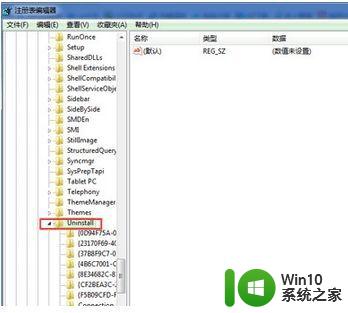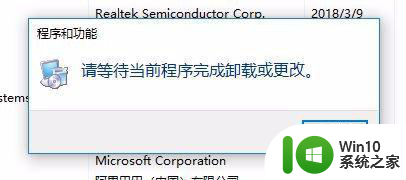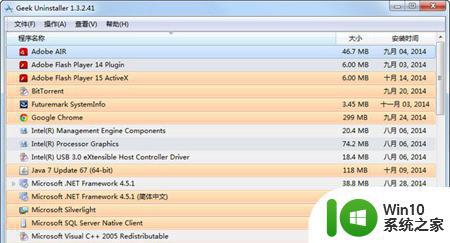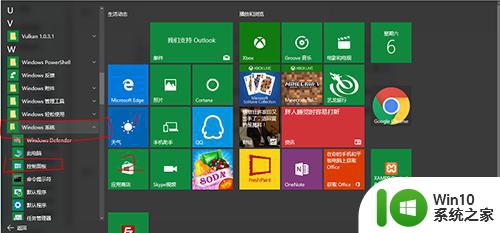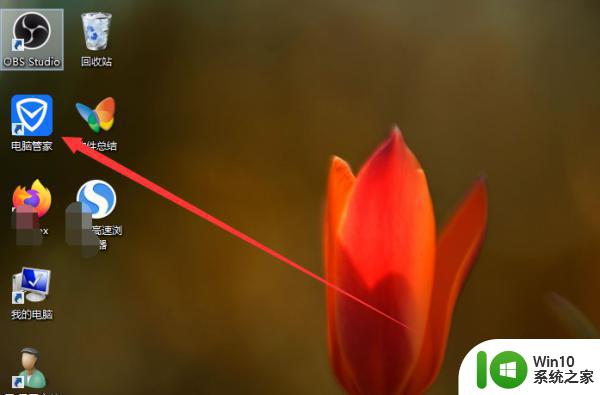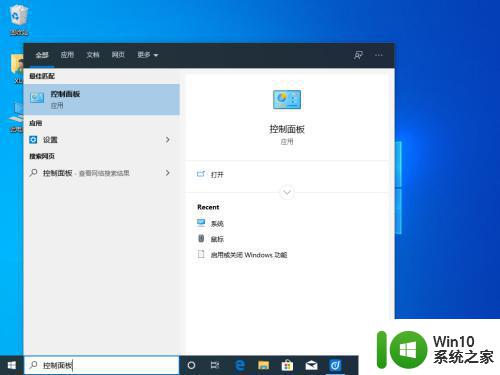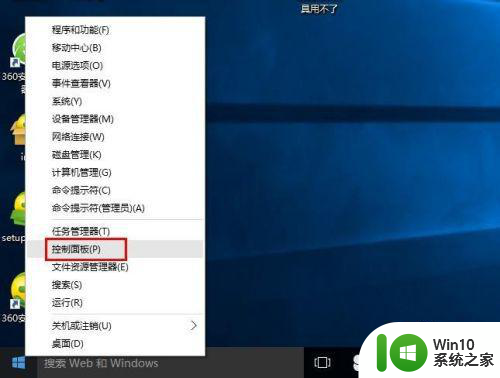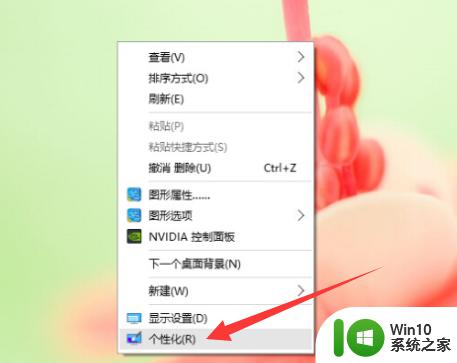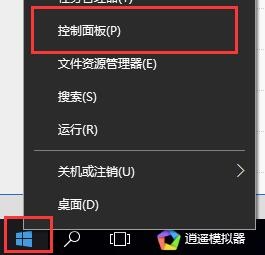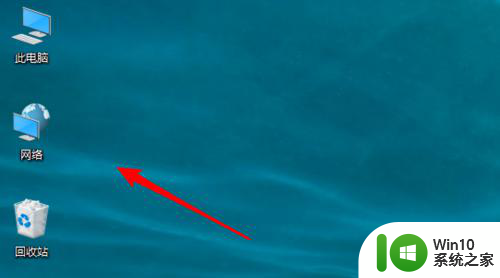win10控制面板怎么卸载软件 win10控制面板卸载程序在哪
更新时间:2023-04-20 11:38:49作者:xiaoliu
在电脑安装完win10 ghost系统之后,通常都会有一些自带的软件,而有些则是用户不需要用到的,因此小伙伴可以选择将其卸载,只需要打开win10系统中控制面板中程序卸载选择就可以轻松卸载,可是win10控制面板怎么卸载软件呢?这里小编就来告诉大家win10控制面板卸载软件操作方法。
具体方法:
1、右击左下角windows开始键,打开运行。
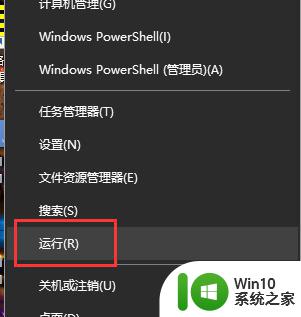
2、输入命令:control,回车。
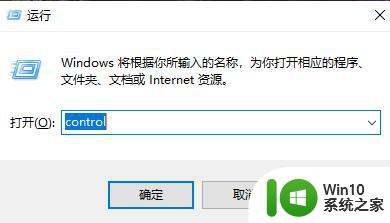
3、然后点击程序。
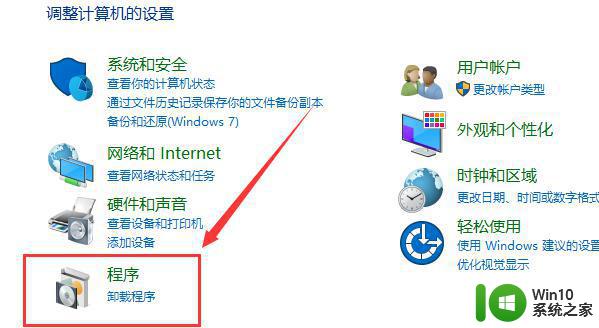
4、再点击卸载程序。
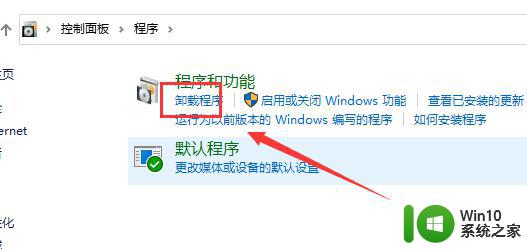
5、列表里选择需要卸载的软件。
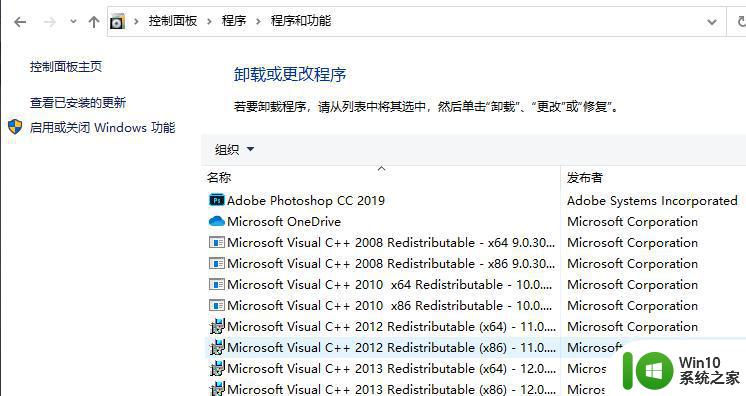
以上就是关于win10控制面板卸载软件操作方法了,如果你也有相同需要的话,可以按照上面的方法来操作就可以了,希望能够对大家有所帮助。